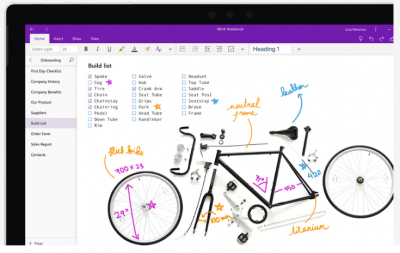
Ganz gleich, ob Sie sich in einer Vorstandssitzung, einer Konferenz oder einem Vortrag befinden, Sie sind zwangsläufig dabei, bestimmte Punkte aufzulisten, zu zitieren oder zusammenzufassen, um sie später in Erinnerung zu rufen und besser zu verstehen.
Dank der neuen Technologien haben Sie jetzt mehr Möglichkeiten, Notizen zu machen als nur mit Stift und Papier. Mit Ihrem Mobilgerät und Microsoft OneNote können Sie Ihre Notizen ganz einfach aufzeichnen und haben die Möglichkeit, sie anzupassen und weiterzugeben.
Entdecken Sie die Vor- und Nachteile dieser unglaublichen Anwendung, indem Sie weiterlesen.
Organisieren Sie Ihr digitales Notizbuch
Mit Microsoft Word und OneNote können Sie zwar textlastige Dokumente erstellen, aber sie speichern und zeigen gespeicherte Informationen unterschiedlich an. Word zeigt immer nur ein Dokument auf einmal an, aber OneNote zeigt Ihnen alle Ihre Dokumente auf einmal an.
Wenn Sie die Desktop-Version von OneNote zum ersten Mal öffnen, wird Ihnen ein Standard-Notizbuch mit dem Namen „Mein Notizbuch“ angezeigt.
Wenn Sie ein weiteres Notizbuch erstellen möchten, klicken Sie auf das < neben dem Namen Ihres aktuellen Notizbuches und wählen Sie dann +Notizbuch hinzufügen am unteren Bildschirmrand.
Sie können ein Notizbuch anpassen, indem Sie es in Unterkategorien namens Abschnitte unterteilen, die wie Trennlinien in einem physischen Notizbuch aussehen. So können Sie beispielsweise einen Abschnitt für die Notizen zu einem bestimmten Kunden reservieren.
Die Abschnitte werden als farbcodierte Reiter am oberen Bildschirmrand unter dem Namen Ihres Notizbuches angezeigt. Sie können weitere hinzufügen, indem Sie auf +Abschnitt hinzufügen unten links auf Ihrem Bildschirm klicken.
Sie können einzelne Seiten zu einem Abschnitt hinzufügen, indem Sie auf +Seite hinzufügen klicken, und Sie können diese Funktion verwenden, um Informationen zu trennen. Beispielsweise können Sie Seiten hinzufügen, die sich auf die Kontaktdaten eines Kunden, den Projektstatus und Rechnungsinformationen beziehen.
Sie können Ihr Notizbuch oder jeden Abschnitt oder jede Seite umbenennen, indem Sie mit der rechten Maustaste darauf klicken und die Option Umbenennen wählen.
Experimentieren Sie mit den Funktionen
Es gibt keine feste Regel zur perfekten Nutzung von OneNote, denn die Gewohnheiten eines jeden Menschen, Notizen zu machen, sind unterschiedlich. Die einzige Möglichkeit, herauszufinden, ob OneNote für Sie funktioniert, besteht darin, alle Funktionen auszuprobieren und zu entscheiden, welche Methode am effektivsten ist. Hier sind einige Dinge, die Sie ausprobieren können, um ein Gefühl für das OneNote-Erlebnis zu bekommen.
- Fügen Sie Ihren Notizen Tags hinzu, damit Sie effizient nach ihnen suchen können
- Sofortige Umwandlung Ihrer Zeichnungen in Formen oder Text mit den Funktionen Ink to Shape und Ink to Text
- Lösen Sie Gleichungen mit dem Ink Math Assistant (der Ihnen helfen kann, mathematische Probleme grafisch darzustellen oder zu lösen)
- Verwenden Sie Immersive Reader, um Texte laut vorzulesen
- Schreiben Sie auf einer Webseite in Microsoft Edge und speichern Sie Ihre Anmerkungen in OneNote. Beachten Sie jedoch, dass diese nur in OneNote für Windows 10 funktionieren. Wenn Sie eine ältere Version verwenden, müssen Sie auf die neueste Version aktualisieren, um in den Genuss dieser Vorteile zu kommen.
- Nutzen Sie OneNote auf dem PC, Mac, iphone, Android-Device. Ihre Notizen sind immer dabei. Und auch da klappt die Integration in die anderen Microsoft-Apps meist sehr effizient.
Teilen Sie Ihre OneNote-Notizen
Sie haben also einen detaillierten Plan für eine bevorstehende Veranstaltung erstellt, der mit visuellen Hinweisen und handschriftlichen Anweisungen versehen ist, und Sie möchten ihn Ihrem Team mitteilen.
Mit OneNote ist das kinderleicht.
Gehen Sie einfach in die obere rechte Ecke Ihres Bandes, klicken Sie auf die Schaltfläche Teilen und geben Sie die E-Mail-Adressen der Personen ein, an die Sie Ihre Notizen senden möchten. Sie können auch die Freigabeberechtigungen entweder auf „kann anzeigen“ oder „kann bearbeiten“ setzen, was Ihnen mehr Kontrolle über Ihre Daten gibt.
OneNote hat zahlreiche Tricks in petto, und es kann locker Monate dauern, bis Sie sie alle beherrschen. Rufen Sie uns noch heute an, und wir sorgen dafür, dass Sie OneNote in kürzester Zeit in den Griff bekommen.

Gründer und Inhaber der Firma hagel IT-Services GmbH. Natürlich leidenschaftlicher Technikfan und immer auf der Suche nach Verbesserungen.






Kommentarbereich geschlossen.